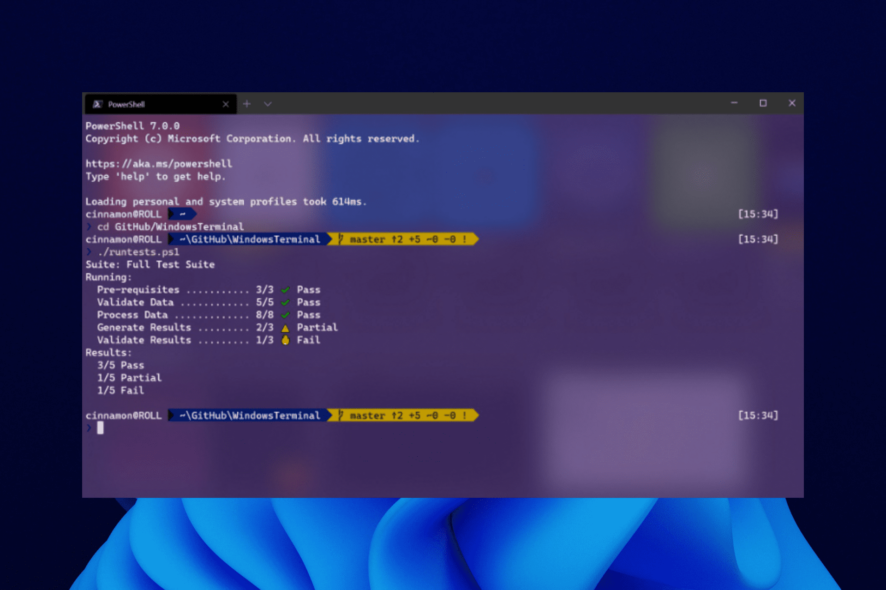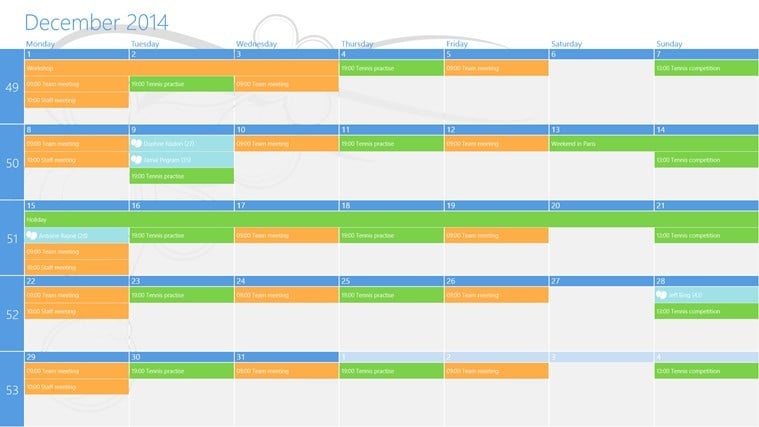Windows Spotlight Não Funciona no Windows 11 [Correção]

O Windows Spotlight é uma ferramenta incrível para a tela de bloqueio que baixa e instala uma nova imagem para PCs com Windows 11 em segundos, mas muitos relataram que não está funcionando.
Embora esse recurso geralmente funcione perfeitamente, as imagens no Windows Spotlight podem, por vezes, ficar congeladas. E consertá-lo não é tão complicado quanto parece.
No entanto, antes de nos aprofundarmos nas soluções reais, vamos primeiro entender o que causa o erro, o que é importante ao solucionar problemas.
O Windows 11 possui o Windows Spotlight?
Sim, o Windows Spotlight é um recurso embutido nas iterações recentes do sistema operacional e está disponível no Windows 11. O recurso baixa e exibe automaticamente imagens de paisagens, locais históricos e tipos semelhantes na tela de bloqueio e vem com um ícone na área de trabalho.
Você pode usá-lo para iluminar a tela de bloqueio enquanto aprecia as vistas deslumbrantes dos locais mais bonitos e distintos do mundo.
Além disso, você pode marcar se gosta ou não de uma imagem específica. Assim, dependendo de suas preferências, o Windows Spotlight mostrará mais ou menos imagens desse tipo.
Por que o Windows Spotlight não está funcionando no Windows 11?
O fato é que ver a mesma imagem toda vez que a tela é bloqueada pode se tornar monótono após algum tempo. Além disso, dependendo da gravidade do problema com o Spotlight do Windows 11, pode ser que você não consiga ver nenhuma imagem na tela bloqueada.
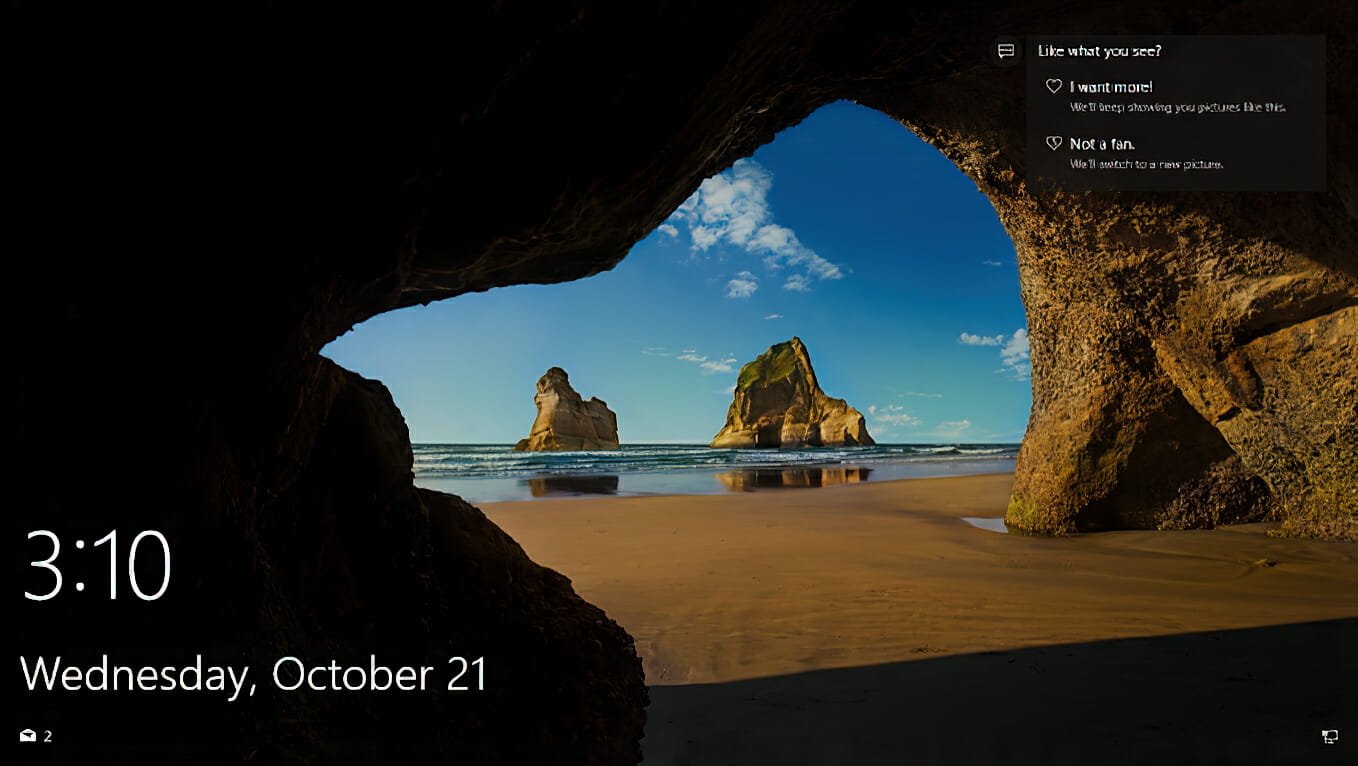
Razões comuns para a ocorrência de problemas com o Spotlight incluem uma conexão de Internet ruim, arquivos de imagem ou do sistema corrompidos, problemas com drivers ou uma atualização do Windows desatualizada (entre outras coisas).
As fotos exibidas na tela de bloqueio ou na tela de login do Windows 11 enquanto usa a função Spotlight são obtidas diariamente do Bing. Portanto, sua tela permanecerá congelada na mesma imagem sem uma conexão ativa com a Internet.
O Windows Spotlight e outros processos críticos devem estar ativados para funcionar em segundo plano no computador Windows 11 para que funcione corretamente. Isso inclui o Microsoft Store, o Microsoft Edge e os aplicativos de Configurações.
Se os programas essenciais não estiverem em execução, é possível que as imagens do Windows Spotlight não estejam funcionando no Windows 11.
Os servidores da Microsoft devem conseguir acessar sua localização a partir das configurações regionais de idioma para fornecer imagens de fundo personalizadas.
Se as configurações de idioma regional em seu computador Windows 11 estiverem incorretas, o Spotlight não poderá baixar as fotografias de fundo adequadas para a tela de bloqueio.
Como corrigir o Windows Spotlight se não estiver funcionando no Windows 11?
1. Verifique sua conexão de rede
As fotos exibidas na tela de bloqueio ou na tela de login do Windows 11 enquanto usa a função Spotlight são obtidas diariamente do Bing.
Sua tela permanecerá congelada naquela imagem exata sem uma conexão ativa com a Internet.
Verifique se o Spotlight começou a alterar as fotos na tela de bloqueio assim que você tiver certeza de que a conexão com a Internet está rápida e estável.
Se o problema persistir após isso, você deve tentar uma solução diferente.
2. Certifique-se de que a conexão metropolitana está desligada
- Clique no botão Pesquisar, digite Configurações e clique no resultado mais relevante.
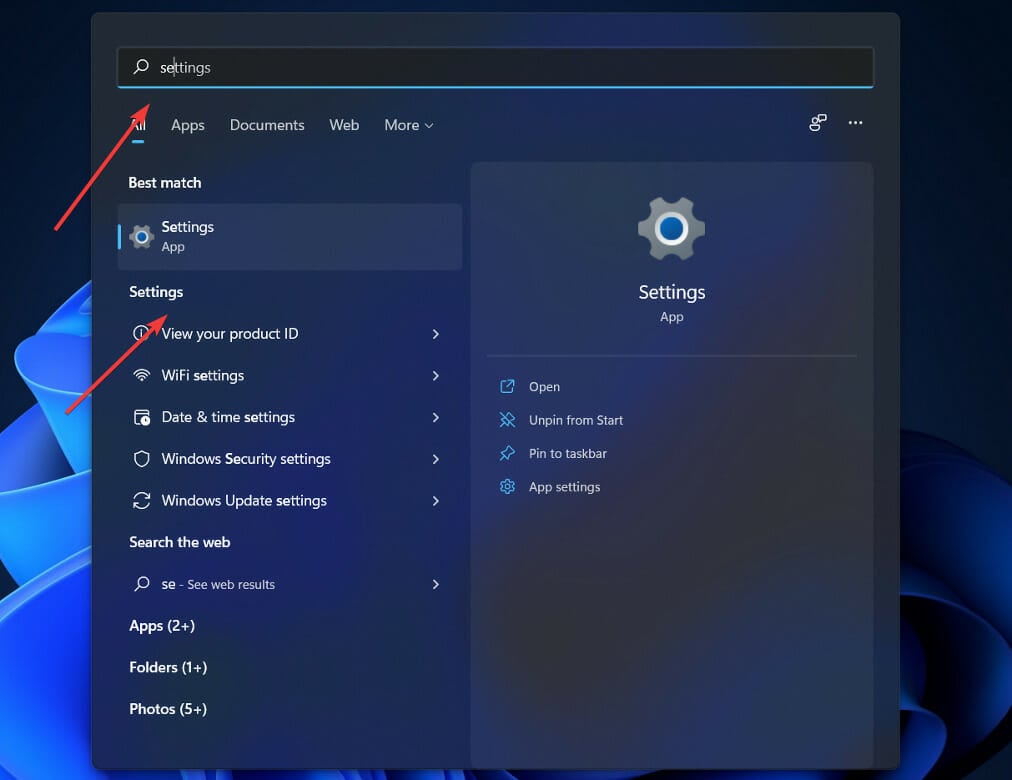
- Agora, vá para Rede e Internet, e clique em WiFi.
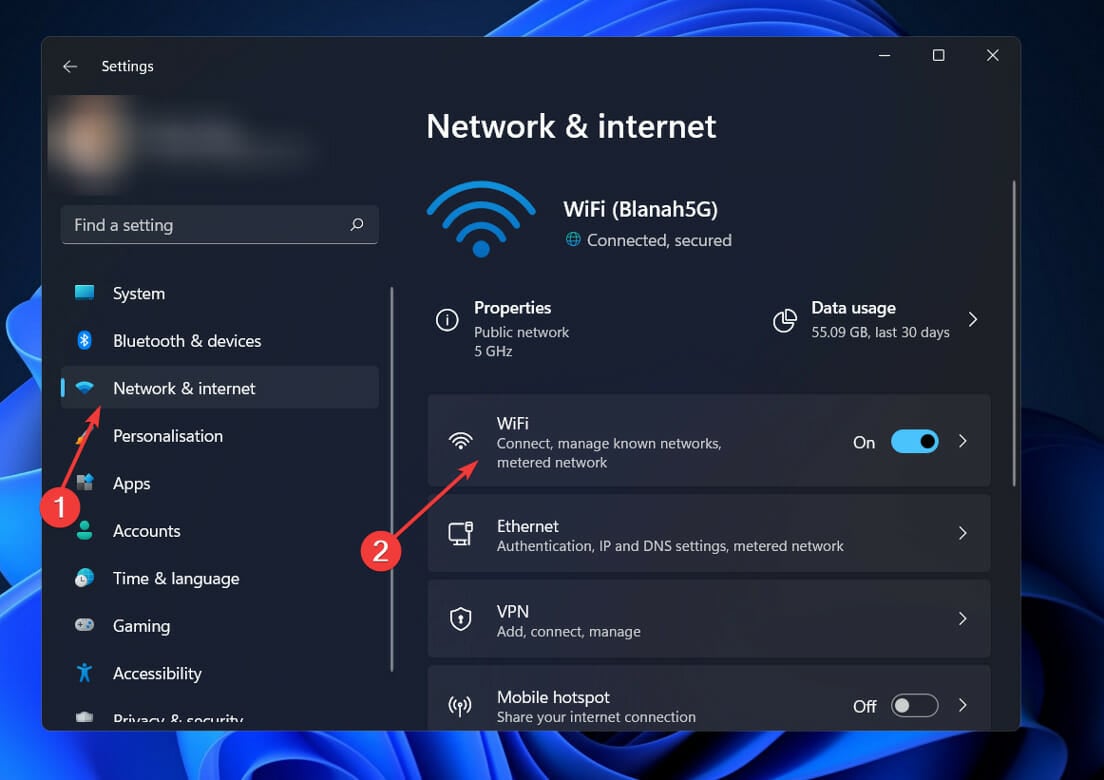
- Agora, clique nas Propriedades da Rede.
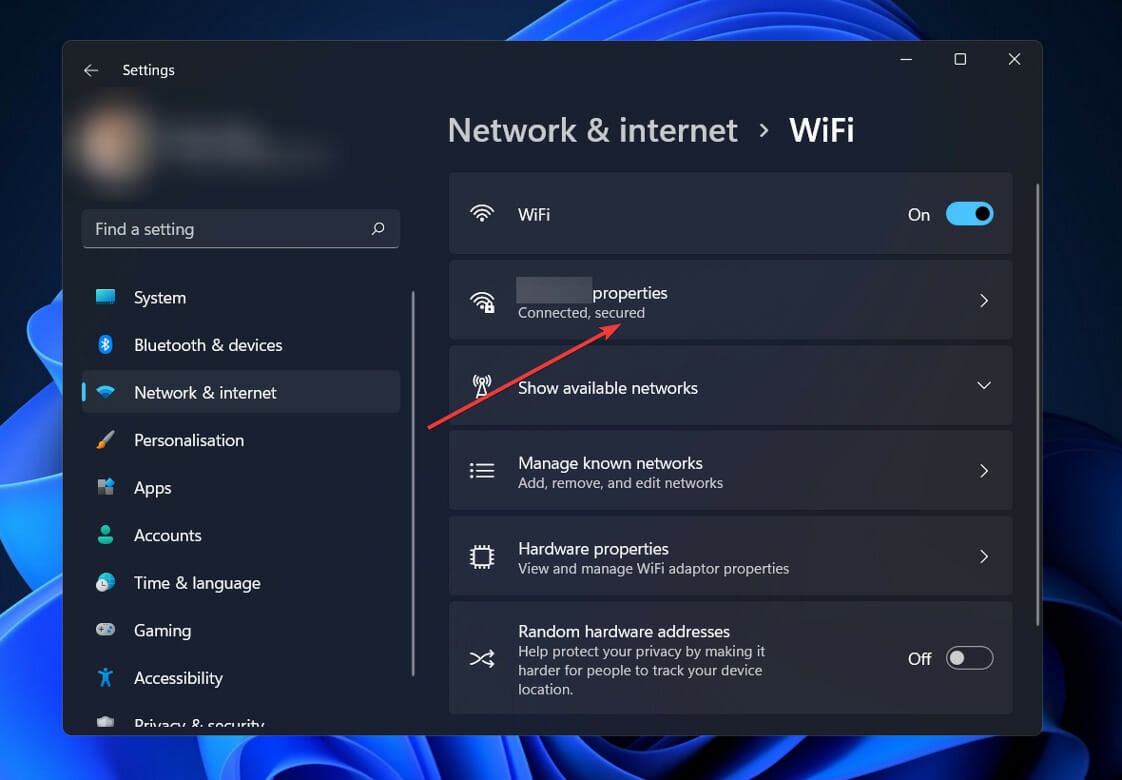
- Em seguida, desative a Conexão metropolitana.
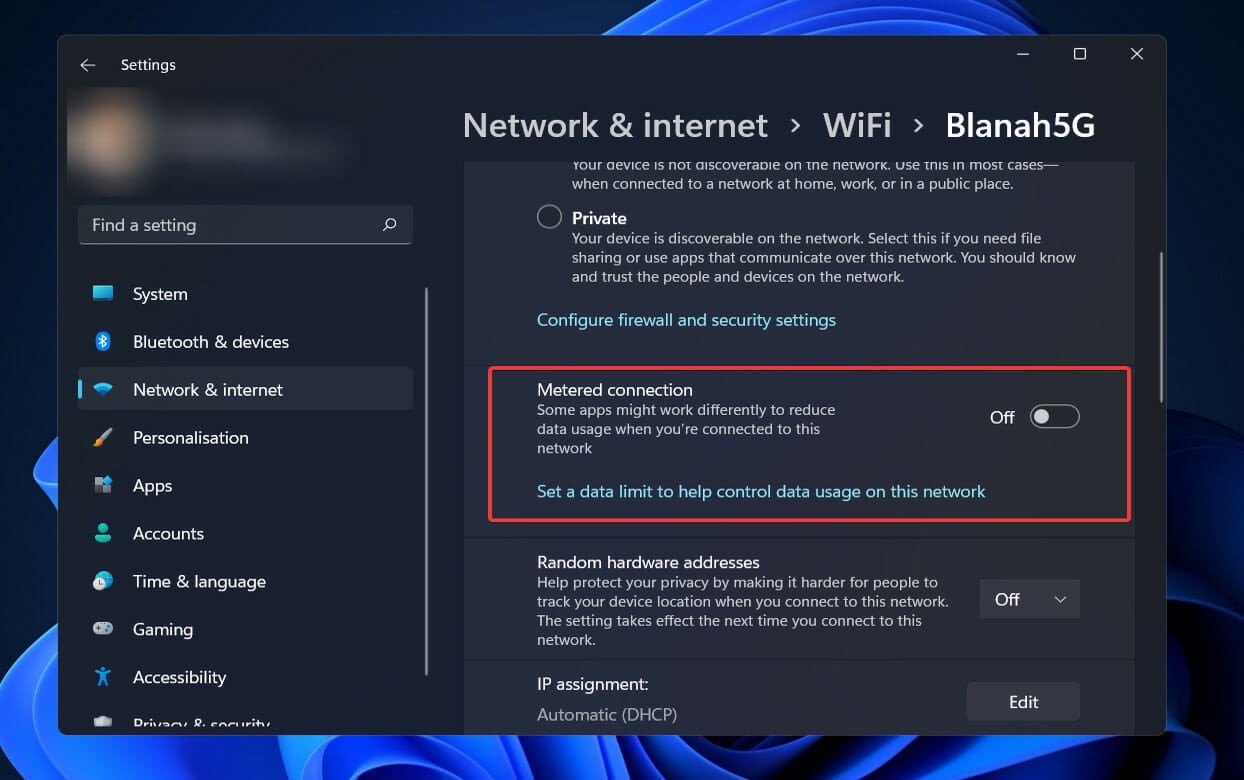
3. Verifique se a data, hora, fuso horário e região estão corretos
- Se sua data ou hora não estiver definida corretamente, clique com o botão direito sobre elas no canto inferior direito e selecione Ajustar data e hora.
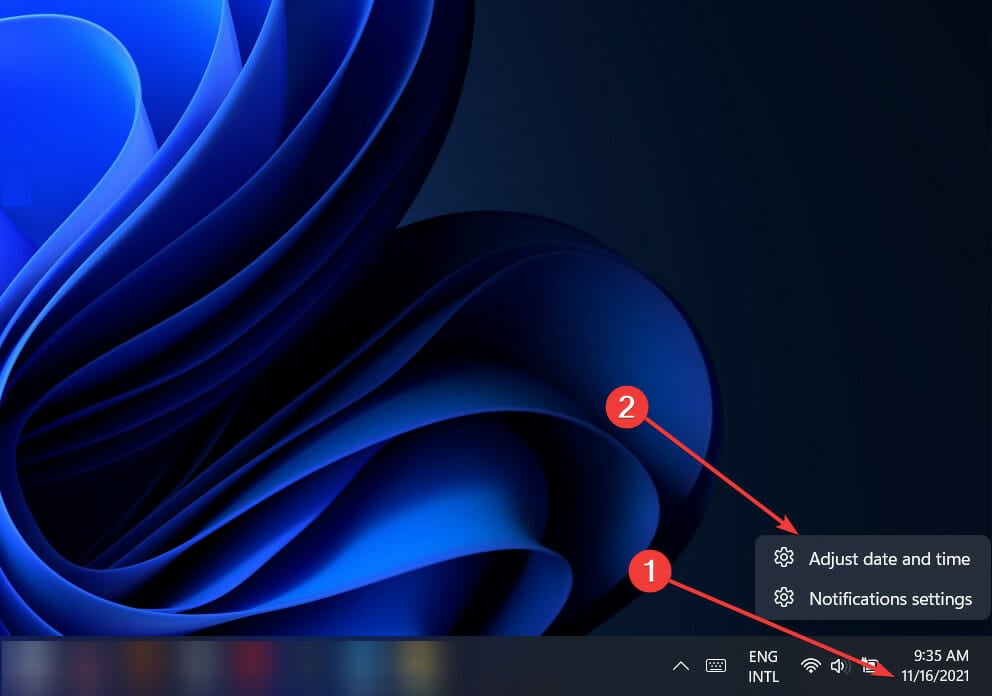
- Certifique-se de que a opção Definir a hora automaticamente está ativada e selecione seu Fuso horário correto no menu suspenso.
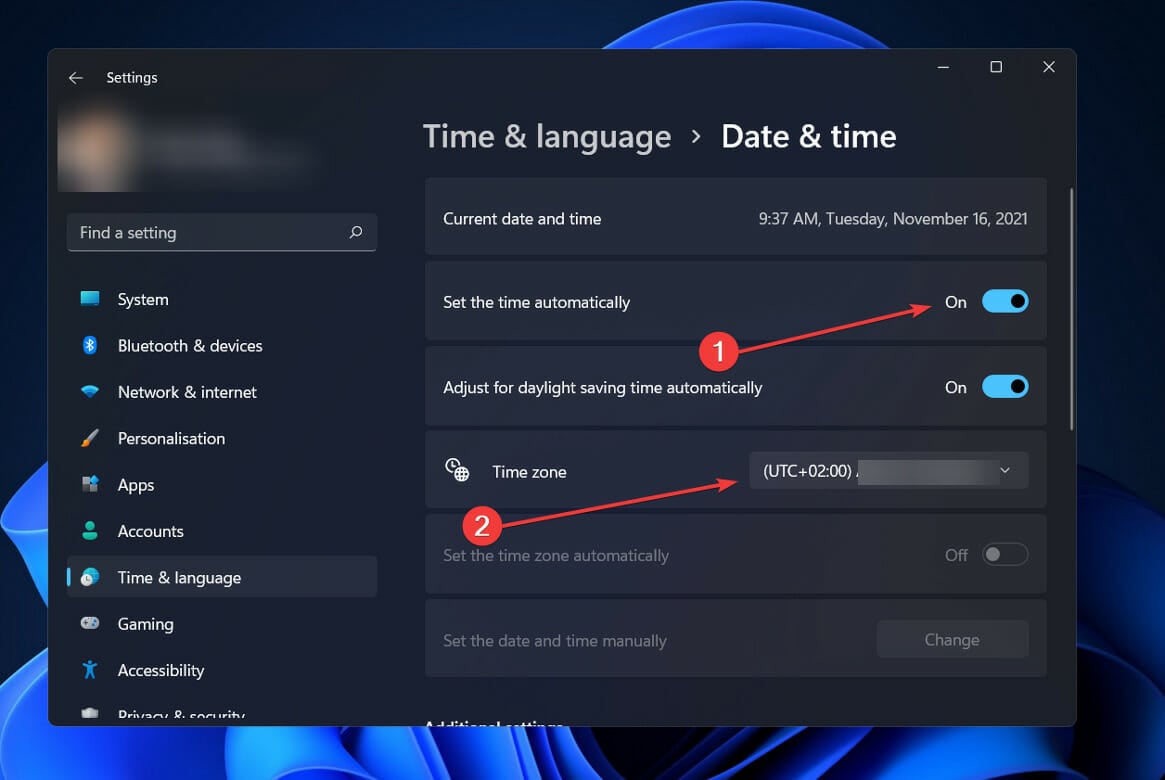
- Em seguida, clique em Idioma e região.
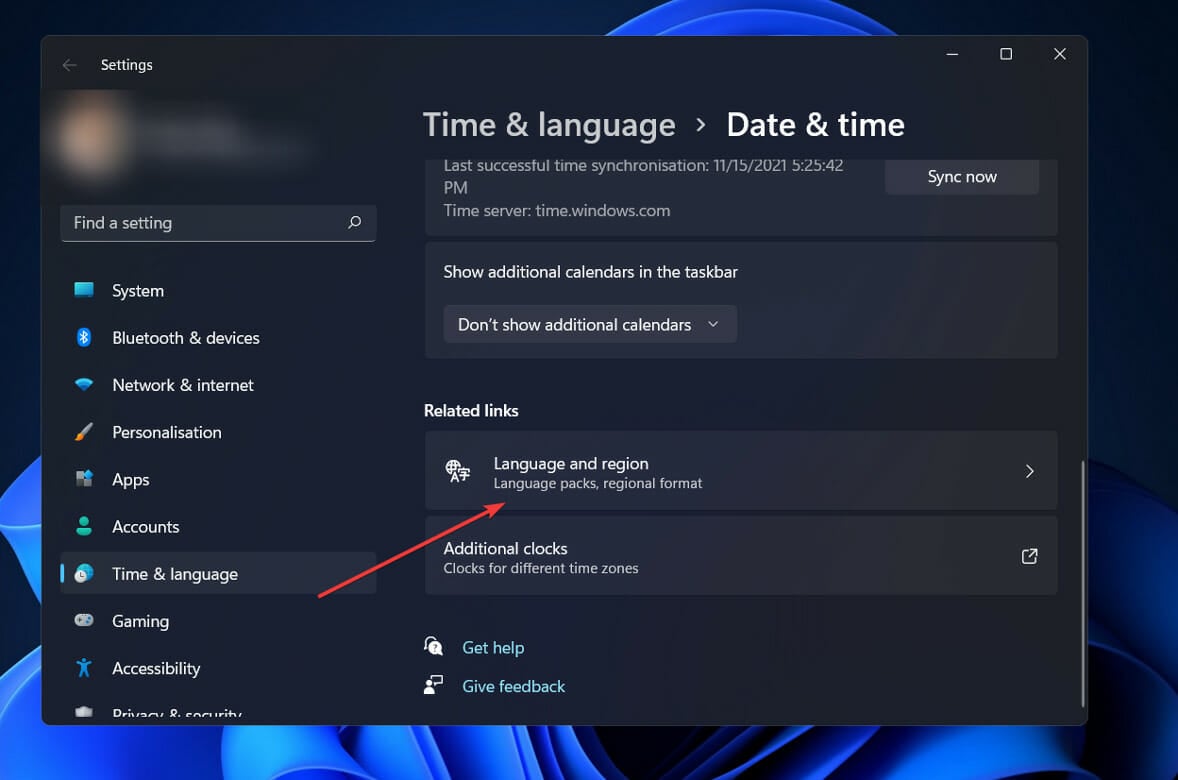
- Na seção Região, verifique se o País ou região está definido para sua localização atual.
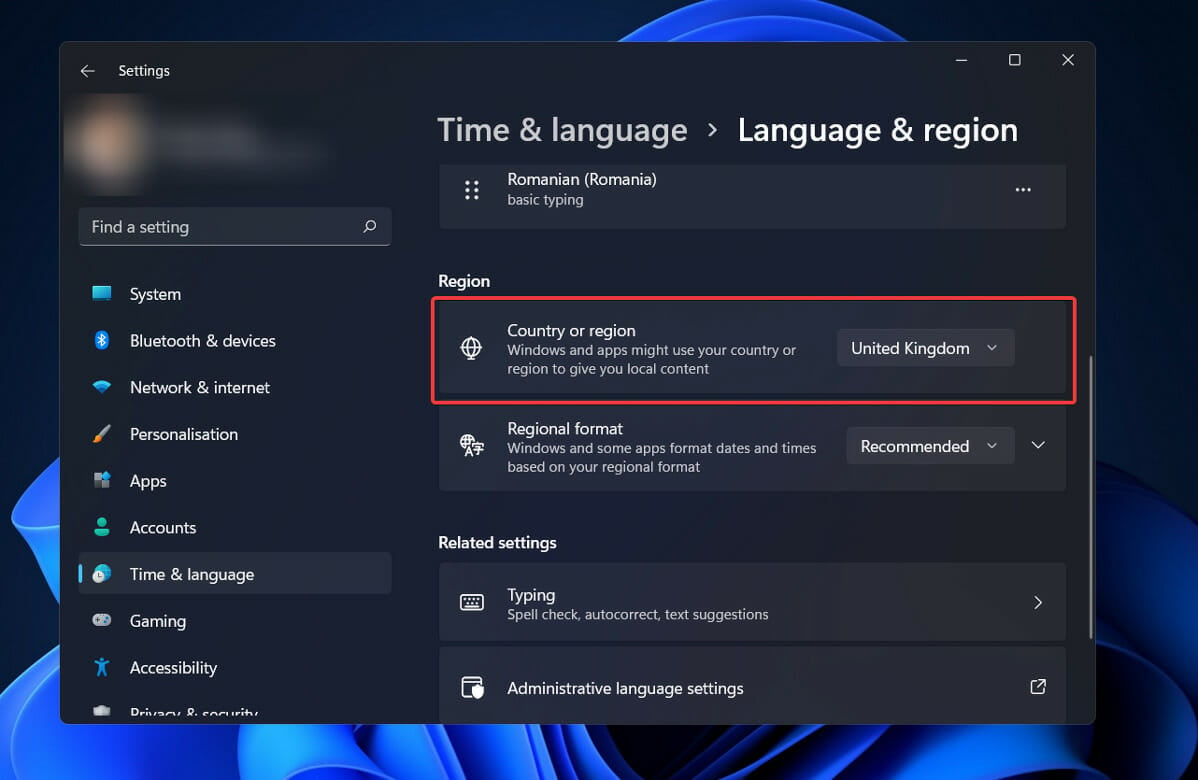
4. Desative e ative o Spotlight
- Clique no botão Pesquisar, digite Configurações e clique no resultado mais relevante.
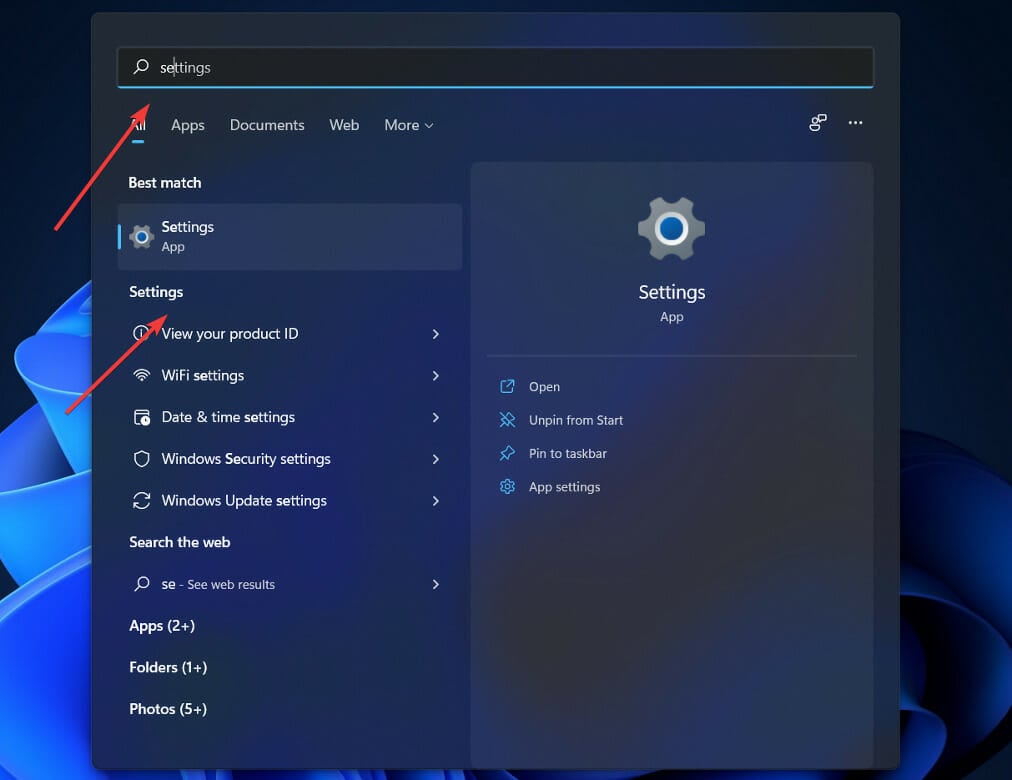
- Selecione Personalização no painel esquerdo e clique na Tela de bloqueio à direita.
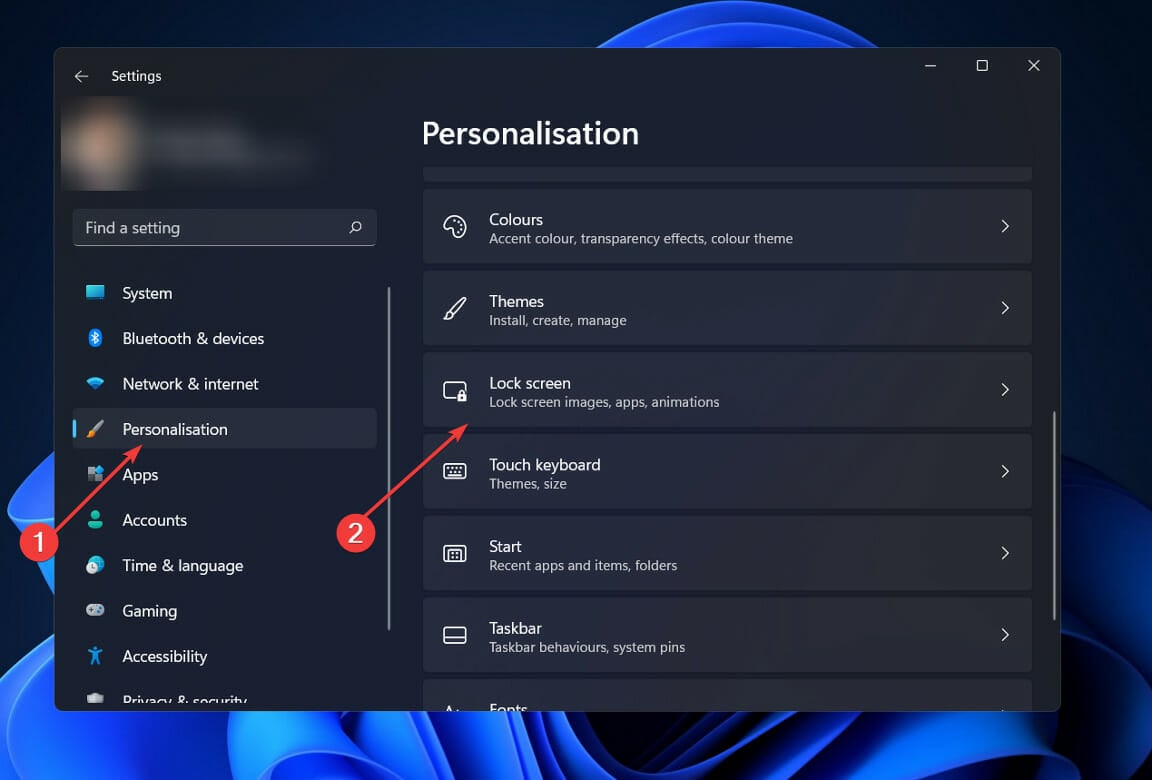
- Em seguida, escolha Imagem no menu Personalizar sua tela de bloqueio.
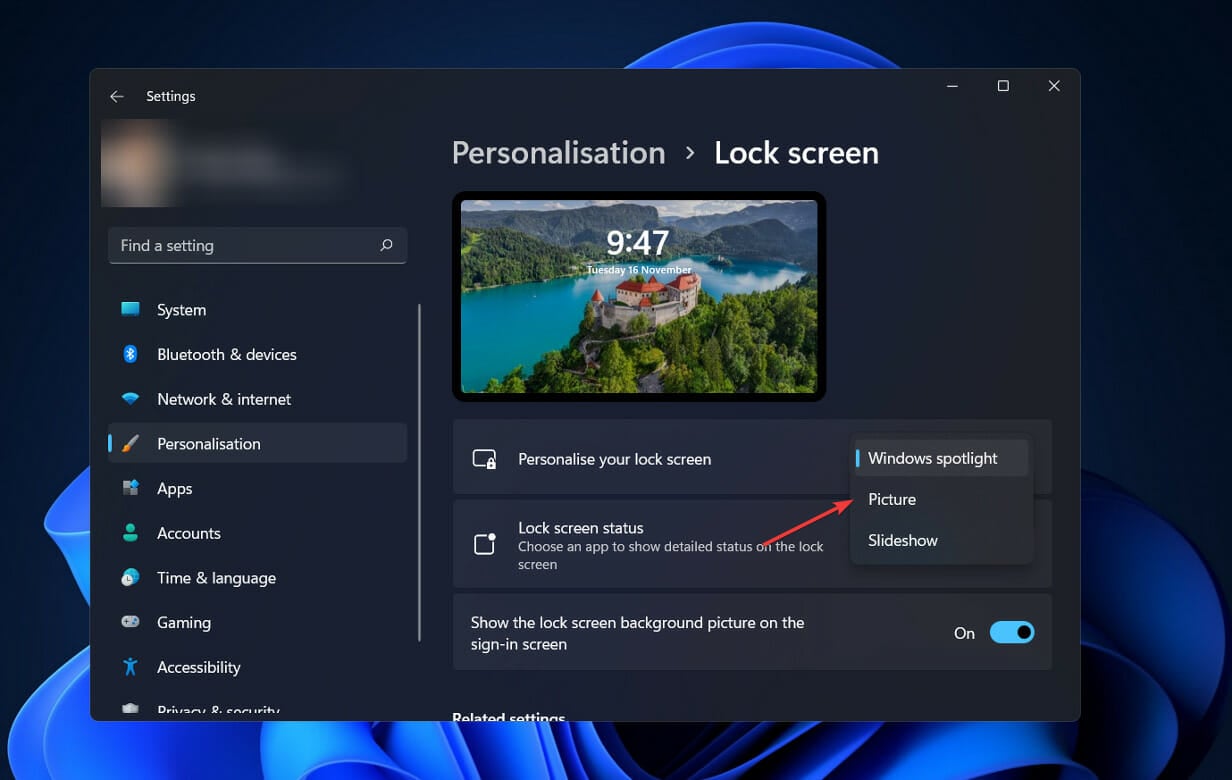
- Uma vez feito, clique novamente no menu e desta vez, selecione Windows spotlight.
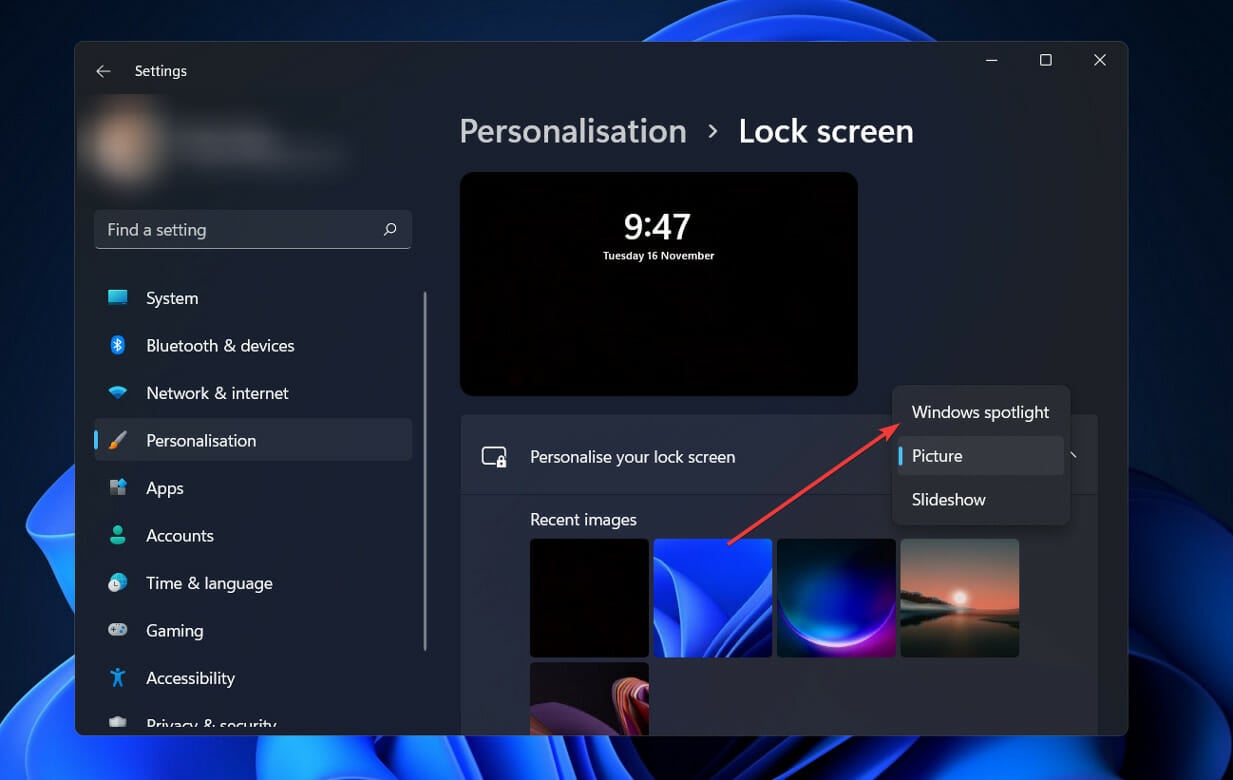
Se o Windows Spotlight não estiver funcionando e houver uma tela azul em vez disso, reativar o recurso deve resolver o problema. Isso também ajuda se o Windows Spotlight estiver em outro idioma.
5. Re-registre o Spotlight usando PowerShell
- Clique no ícone Pesquisar, digite powershell, clique com o botão direito no resultado relevante e selecione Executar como administrador.
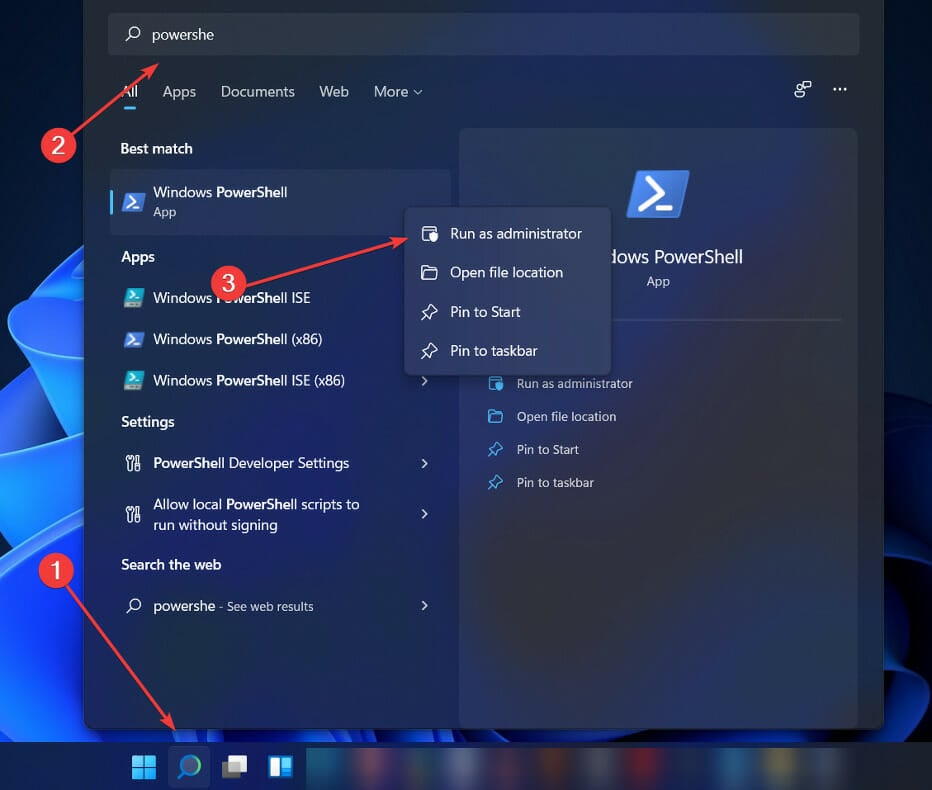
- Clique em Sim na solicitação de UAC que aparece.
- Digite ou cole o seguinte comando e pressione Enter:
Get-AppxPackage -Name Microsoft.Windows.ContentDeliveryManager | Foreach {Add-AppxPackage -DisableDevelopmentMode -Register "$($_.InstallLocation)\AppXManifest.xml" -Verbose}
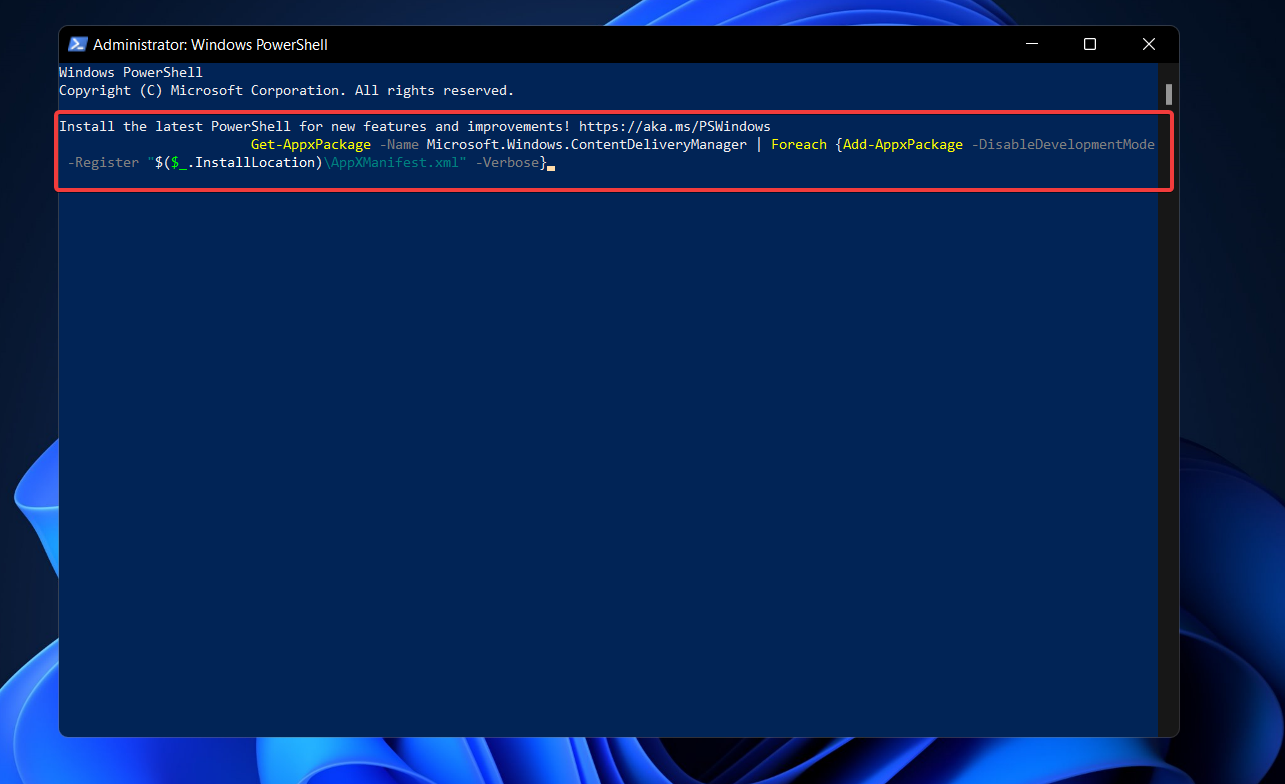
Depois de concluir as etapas acima, você deve reiniciar o computador para completar o processo. E isso deve corrigir as coisas se o papel de parede da tela de bloqueio do Windows 11 não estiver mudando. Isso também ajuda quando o fundo da tela de bloqueio reverte para azul.
Como desativar o Windows Spotlight?
Se você deseja restringir o uso do Windows Spotlight, pode fazê-lo de quatro maneiras diferentes:
- Desativar manualmente o Windows Spotlight localmente
- Desativar o recurso usando o Registro
- Desativar os recursos do Windows Spotlight usando a Política de Grupo
- Desativá-lo usando o Intune
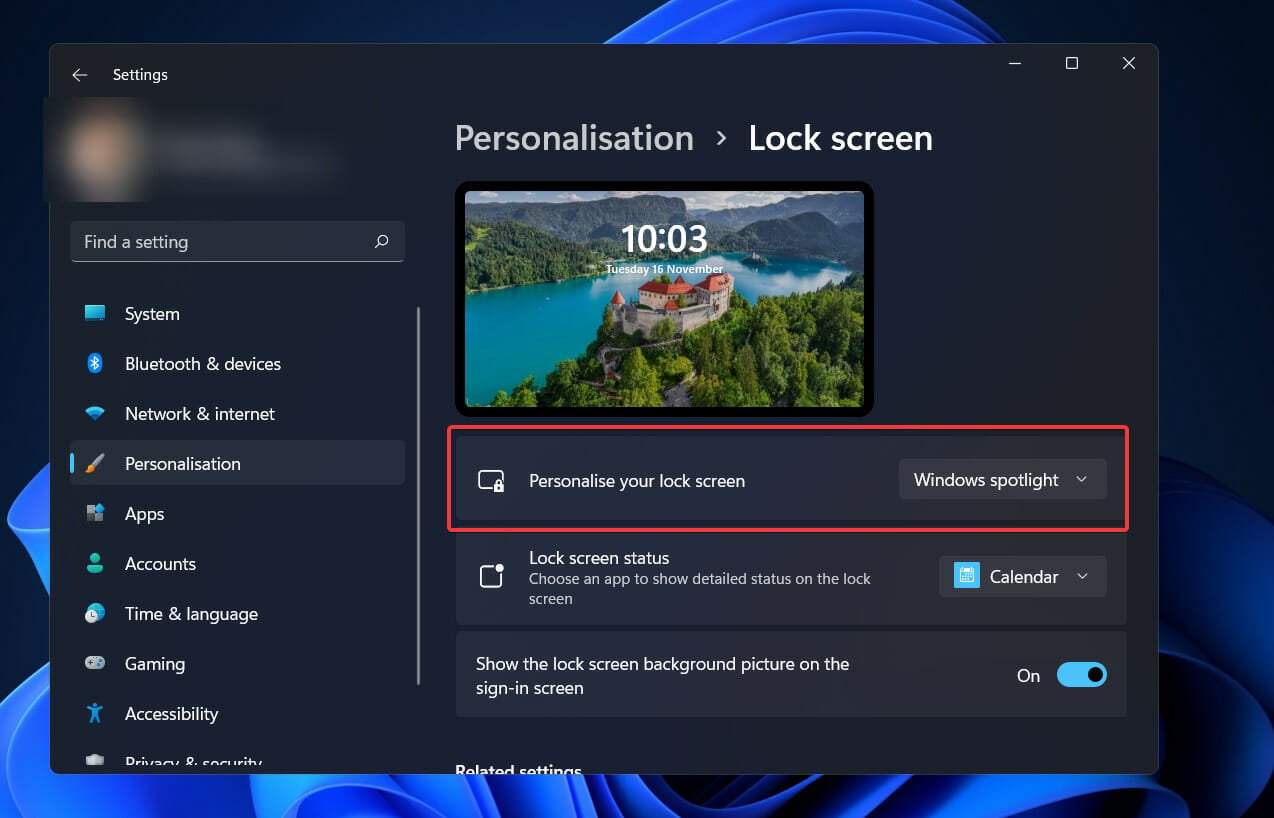
As duas primeiras abordagens descritas acima são trabalhosas e exigem que você trabalhe em um computador local no seu tempo livre. Portanto, não é recomendável ter muitos PCs na sua configuração.
Para desativar o Windows Spotlight em dispositivos gerenciados por empresas, você deve usar a Política de Grupo ou o Intune (MEM) para alcançar seu objetivo.
O Windows Spotlight é ativado por padrão em dispositivos do sistema operacional Windows 11. Por outro lado, pode ser desativado manualmente em cada computador. No entanto, esse método manual pode ser inconveniente se você tiver várias máquinas.
Usando a política de Gerenciamento de Dispositivos Móveis (MDM), administradores de empresas podem bloquear usuários de acessar o fundo do Windows Spotlight ao usar seus dispositivos móveis.
Como redefinir o Windows Spotlight no Windows 11?
-
Pressione Windows + I para abrir Configurações, selecione Personalização no painel de navegação e clique na Tela de bloqueio à direita.
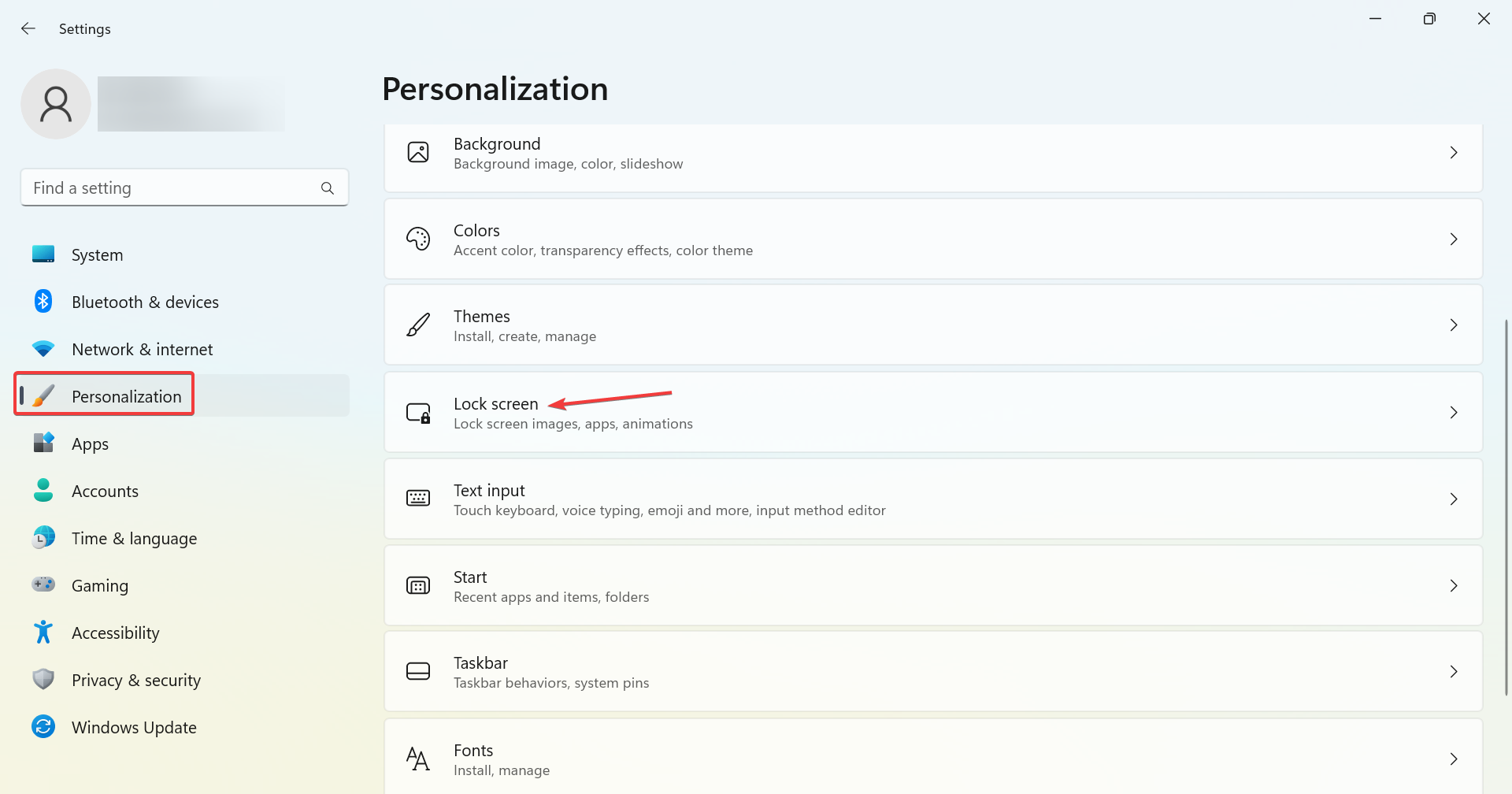
-
Agora, escolha Imagem no menu Personalizar sua tela de bloqueio.
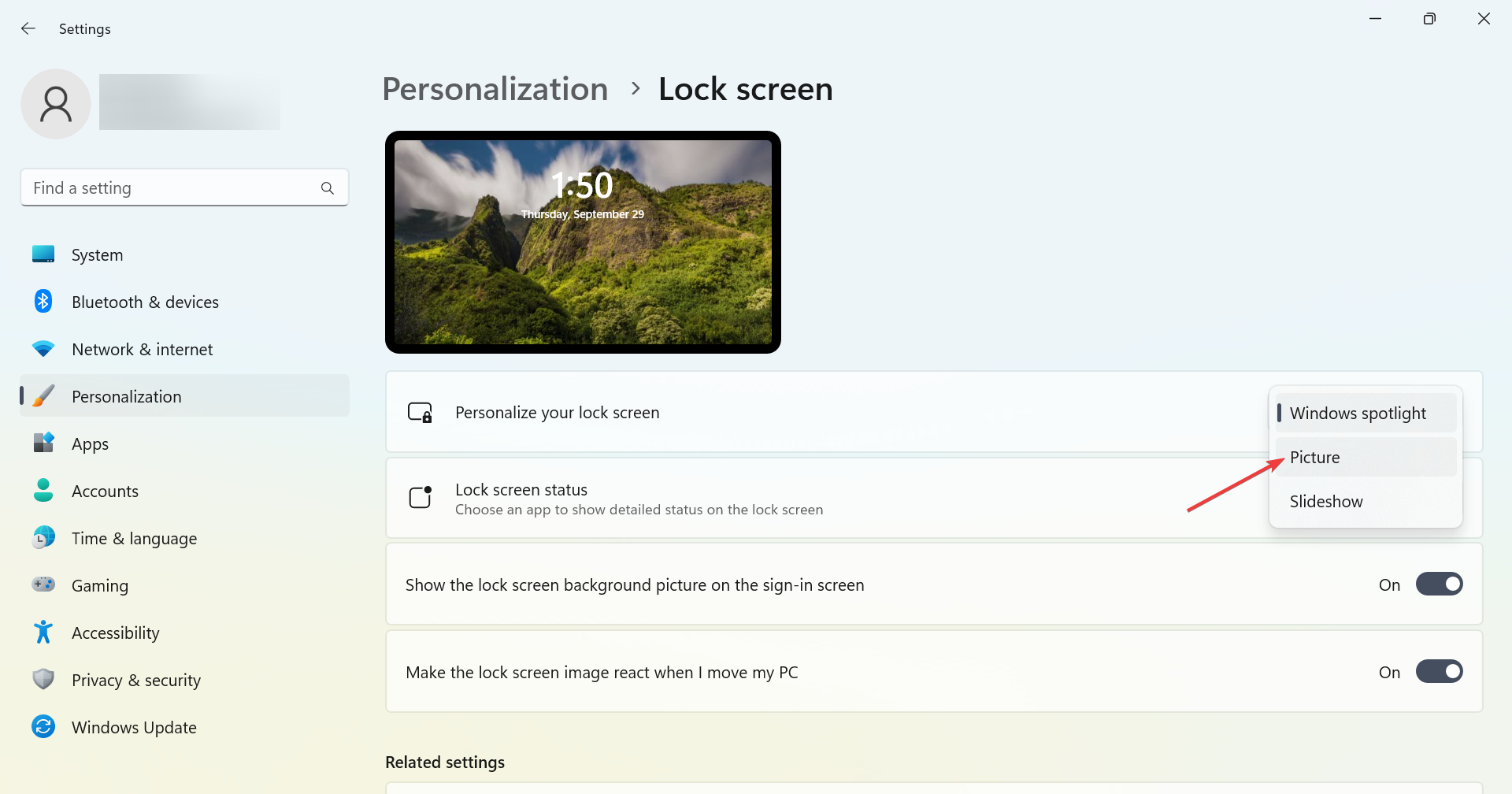
-
Em seguida, pressione Windows + R para abrir Executar, cole o seguinte caminho no campo de texto e clique em OK:
%LocalAppData%\Packages\Microsoft.Windows.ContentDeliveryManager_cw5n1h2txyewy\Settings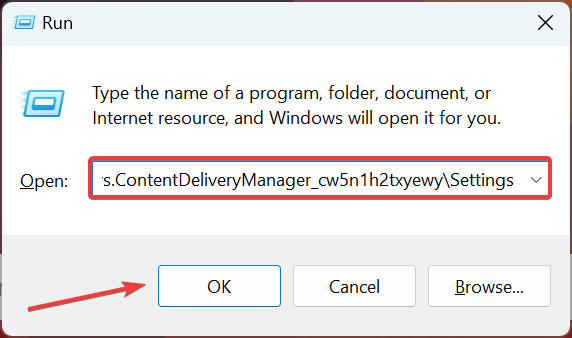
- Renomeie o arquivo roaming.lock para roaming.dat.back e o arquivo settings.dat para settings.dat.back.
- Uma vez feito, reinicie o computador.
-
Agora, volte para a configuração da Tela de bloqueio e selecione Windows spotlight no menu Personalizar sua tela de bloqueio.
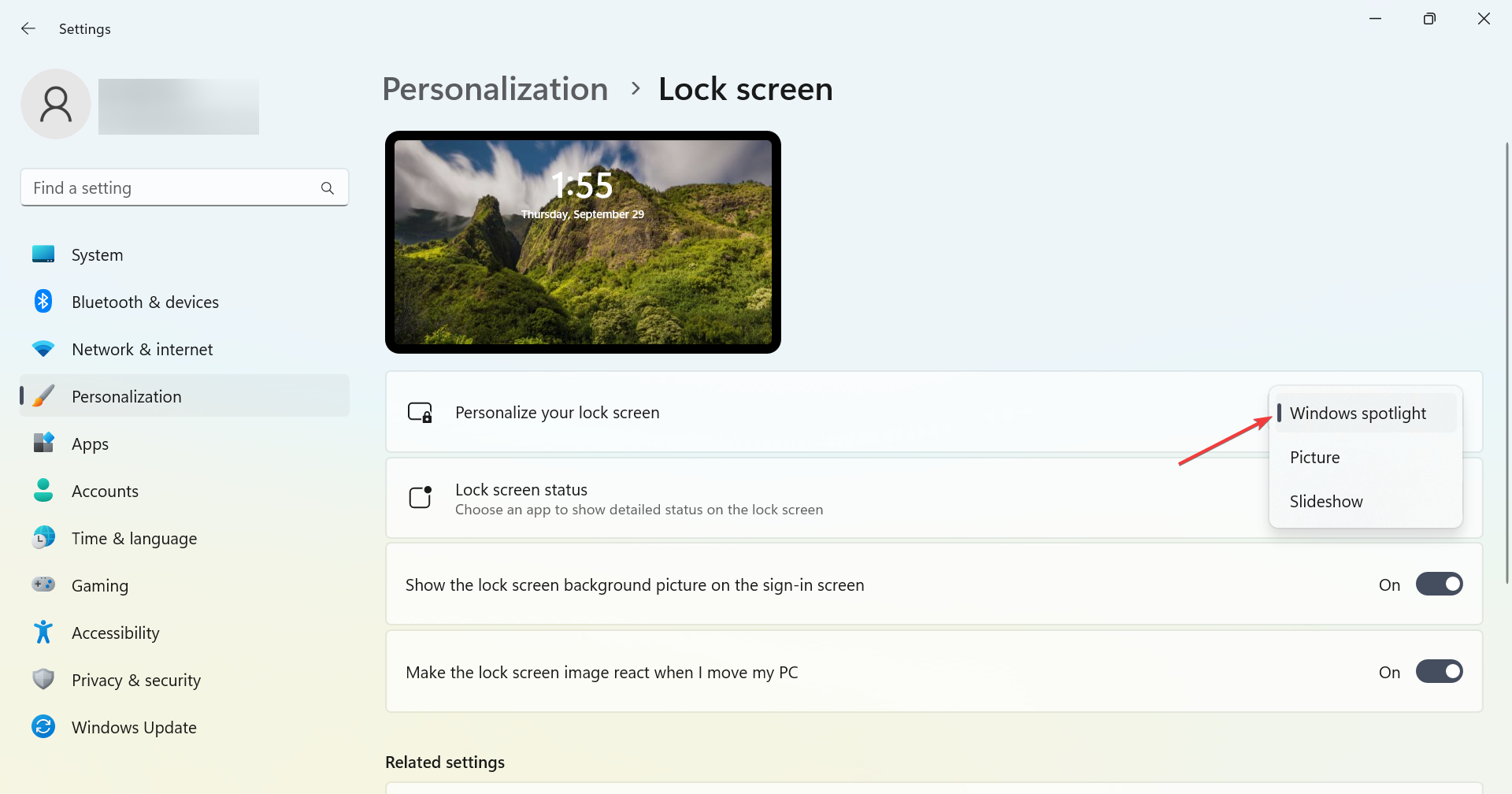
Isso redefinirá o recurso e corrigirá as coisas se você ver uma tela preta do Windows 11 Spotlight.
Nossos leitores relataram problemas com o slideshow da tela de bloqueio também. Se você acha que pode estar enfrentando o mesmo problema, descubra como corrigir o slideshow da tela de bloqueio do Windows 11.
Embora todos nós tenhamos tido tempo para nos familiarizar com o mais recente sistema operacional da Microsoft, os usuários descobrem novos recursos diariamente. Os efeitos de paralaxe 3D do Windows 11 são um recurso, então confira-os.
O feedback dos usuários mostrou que a área de trabalho ao vivo também é um recurso prevalente. Assim, você pode estar interessado em definir um papel de parede ao vivo no Windows 11.
Isso deve ser tudo. Como você pode ver, existem algumas soluções simples e outras mais complexas. Experimente-as na sequência acima para encontrar a melhor para você.
Deixe um comentário abaixo para nos contar sobre sua experiência, incluindo qual estratégia você aplicou e qual recurso do Windows 11 você achou mais útil.